![]() So erstellen Sie eine neue Aufgabe:
So erstellen Sie eine neue Aufgabe:
1. Drücken Sie in der Aufgabenverwaltung [F3].
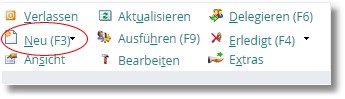
Das Programm öffnet die Dialogmaske "Aufgabenverwaltung - Neue Aufgabe...".

2. Erfassen Sie die neue Aufgabe und speichern Sie mit [F10].
![]() So bearbeiten Sie eine Aufgabe:
So bearbeiten Sie eine Aufgabe:
1. Markieren Sie innerhalb der Auswahltabelle der Aufgabenverwaltung die Aufgabe, die Sie bearbeiten möchten und drücken Sie die [RETURN]-Taste.
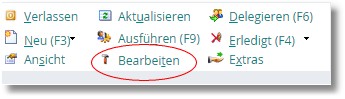
Das Programm öffnet die Dialogmaske "Aufgabenverwaltung - Aufgabe bearbeiten...".
2. Nehmen Sie die Änderungen an der Aufgabe vor und speichern Sie mit [F10].
![]() So delegieren Sie eine Aufgabe an einen anderen Mitarbeiter:
So delegieren Sie eine Aufgabe an einen anderen Mitarbeiter:
1. Markieren Sie innerhalb der Auswahltabelle der Aufgabenverwaltung die Aufgabe, die Sie delegieren möchten und drücken Sie [F6] oder klicken Sie auf den Symbolbutton <Delegieren>.
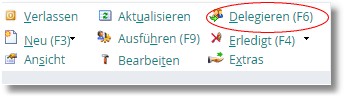
Das Programm öffnet die Dialogmaske "Aufgabenverwaltung - Neue Aufgabe...".
2. Wählen Sie im Feld FÜR BEDIENER mit [F5] aus der Auswahltabelle der Bediener den Mitarbeiter aus, an den die Aufgabe weitergeleitet werden soll.
3. Speichern Sie mit [F10].
![]() So löschen Sie eine Aufgabe:
So löschen Sie eine Aufgabe:
1. Markieren Sie innerhalb der Auswahltabelle des Task-Flow-Centers die Aufgabe, die Sie löschen möchten und drücken Sie [SHIFT]+[F4].
2. Bestätigen Sie die nachfolgende Abfrage mit <Ja>.